SkyDrive Smart Files in Windows 8.1 e come idratarli
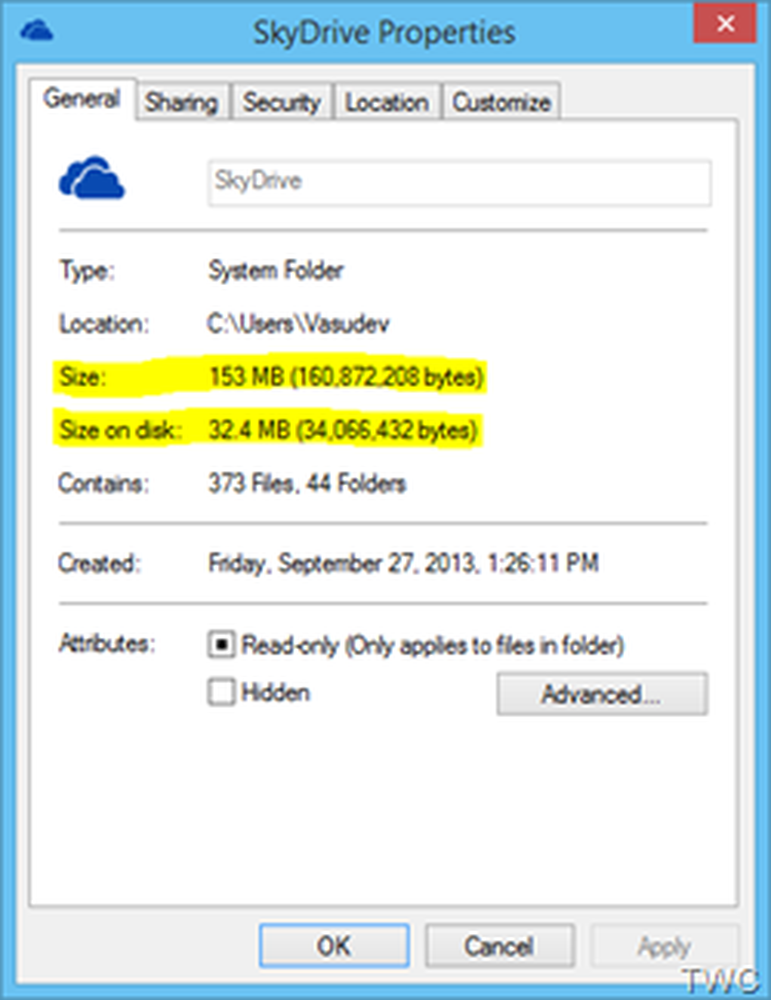
Il team SkyDrive ha recentemente annunciato il File SkyDrive Smart in Windows 8.1. In questo post vedremo più dettagli su questi file Smart di SkyDrive in Windows 8.1. In precedenza questi erano indicati come File segnaposto.
Gli Smart File sono una delle funzionalità più interessanti incorporate in SkyDrive di Windows 8.1. Nel mondo di oggi sempre più persone stanno scattando più foto, video, archiviandoli e documenti, dati, ecc. Sui loro dispositivi. Inoltre, le persone utilizzano tutti i tipi di dispositivi, compresi i dispositivi più piccoli, che desiderano anche accedere a questi insiemi di dati in crescita, che vengono memorizzati su cloud storage come SkyDrive. Quindi la sfida che si pone è come accogliere questi enormi quantità di dati SkyDrive su dispositivi più piccoli. Potrebbero esserci alcuni che non vogliono che tutto da SkyDrive sia scaricato sui loro dispositivi, quando sincronizzati.
SkyDrive Smart Files in Windows 8.1
Diciamo che stai accedendo al tuo account SkyDrive da 200 GB (Sì, SkyDrive ha recentemente introdotto una nuova opzione di archiviazione per aggiungere 200 GB di spazio di archiviazione aggiuntivo) sul tuo Smartphone o dici un Tablet di fascia bassa con meno spazio di archiviazione. Nelle versioni precedenti di Windows, ovvero Windows 8 e precedenti, era possibile scegliere quali cartelle si desidera visualizzare e quali no, utilizzando Selective Sync. Quelli non scelti, non erano disponibili. Ma con File intelligenti non è così, puoi vedere tutto quello che hai - anche quando il tuo contenuto SkyDrive è molto più grande del tuo spazio di archiviazione, e puoi decidere ciò che vuoi pienamente accessibile, quando il tuo computer è offline.
E allora File intelligenti fa questo, invece di sincronizzare tutti i file e le cartelle, sincronizza i metadati dei file e la loro gerarchia, per sapere dove sono presenti nell'albero. In questo modo, conosciamo i file come struttura ad albero, anche quando siamo offline. Con Windows 8.1, come è possibile vedere la cartella SkyDrive sul desktop, viene visualizzata la gerarchia completa dei file e appaiono come normali file. SkyDrive Sync Client è integrato direttamente in Windows 8.1.

Se li guardi sembrano file normali in File Explorer, come se tutto fosse disponibile. Ma se vedi le loro proprietà, la dimensione di SkyDrive in questo esempio è 153 MB mentre la dimensione sul disco mostrata è 32 MB. Tutto ciò è dovuto alla sincronizzazione dei soli metadati, che sono bit di dati molto piccoli.
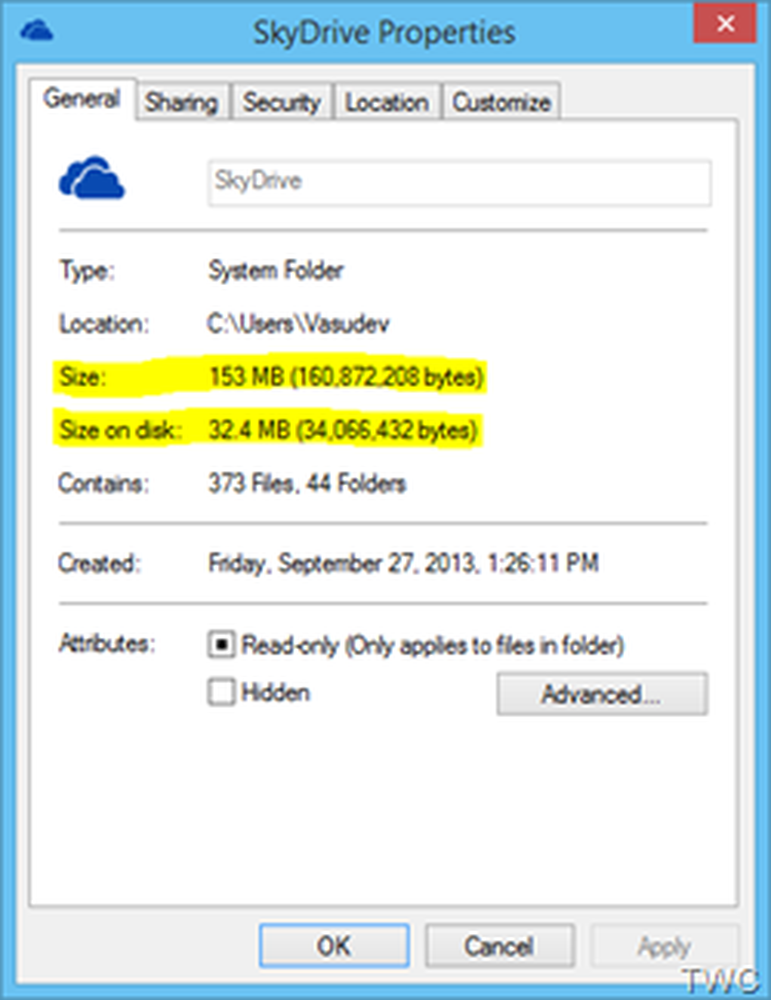
Che cos'è l'idratazione? Come sapere quali file sono disponibili offline?
Quindi cosa succede se fai doppio clic su uno di questi file Desktop SkyDrive? Qui per un file di testo, puoi vedere il suo stato disponibile dicendo "Solo online".

Facendo doppio clic su di esso si aprirà il file, scaricandolo automaticamente. Adam Czeisler del team SkyDrive in questo video che lo spiega, chiama questo processo Idratazione di un file e la disponibilità cambia in "Disponibile offline". Questo assicura che puoi accedervi anche quando non sei connesso alla rete.

Per sapere quali file SkyDrive sono disponibili offline sul tuo dispositivo, l'unico modo per saperlo è cambiare la Vista Explorer in Vista dettagli che aggiunge la colonna "Disponibilità".
Esperienza Smart File per immagini
Le foto sono uno degli archivi più famosi su SkyDrive. Cerchiamo di verificare l'esperienza di Photos in SkyDrive. È un po 'diverso. Come sai, possiamo interagire con i file SkyDrive in 2 modi: utilizzando la moderna app SkyDrive o utilizzando File Explorer, come abbiamo visto in precedenza, mostrando gli Smart File proprio come il normale file system.
Se accedi a SkyDrive usando moderno App SkyDrive, puoi vedere un tipo di interfaccia utente touch, che mostra il contenuto SkyDrive. Controllando qualsiasi cartella Foto, puoi vederle tutte come miniature. Quando visualizzi una foto di SkyDrive memorizzata facendo doppio clic, si apre nell'app SkyDrive. Puoi visualizzarli utilizzando l'opzione 'Apri con ...', facendo clic con il pulsante destro del mouse e utilizzando l'opzione della barra delle applicazioni. Quando le foto sono consultati nell'app SkyDrive, nell'app Foto o nel Visualizzatore foto di Windows, non è il download a piena risoluzione, ma piuttosto una rappresentazione a schermo intero viene scaricato che è molto più leggero.
Ciò significa che viene consumata una larghezza di banda molto più piccola. In questo modo si può persino vedere un'immagine "miniatura" di 1600 x 1600 pixel, ma ricorda che non sono tutte immagini di foto reali. Su un dispositivo a bassa potenza, questo è utile in quanto non ha bisogno di fare lavori pesanti per scaricare dire, una grande foto da 4 MP. Quello che scarica è esattamente ciò di cui ha bisogno.SkyDrive ha la capacità di miniature a più livelli che forniscono diverse dimensioni di miniature come 480 × 480 pixel o 1600 x 1600 pixel - e queste sono cotte direttamente nella shell. Per quanto grandi possano essere le foto, vedrai rapidamente le loro miniature.

Ma quando vuoi modificare e fare clic su modifica, sarai in grado di vedere a Caricamento in corso… segno che viene visualizzato, in quanto quindi inizia a scaricare l'immagine a piena risoluzione effettiva. L'immagine diventa "idratata".

Questo file idratato a piena risoluzione può quindi essere modificato. E solo per menzionare le funzionalità di modifica, sono le stesse disponibili nell'app Foto, poiché l'app Modern SkyDrive e l'app Foto sono costruite sullo stesso codice sorgente. Così hai le funzionalità di modifica delle immagini complete nella moderna app SkyDrive. Una volta che l'immagine è stata aperta per la visualizzazione, è sufficiente fare clic con il pulsante destro del mouse per ottenere le varie opzioni di modifica.
Se noti che potresti vedere un piccolo simbolo in basso a destra in alcune delle immagini, indica che è disponibile offline ed è completamente idratato. In questo modo puoi assicurarti che il file sia offline e completamente Hydrated quando viene visualizzato questo simbolo e ciò accade solo quando fai clic su "Modifica".

Puoi renderli disponibili 'Solo online' di nuovo una volta scaricato utilizzando l'opzione nella barra delle applicazioni Foto / SkyDrive come mostrato di seguito. Puoi anche vedere l'opzione 'Apri con' menzionata in precedenza.

In questo modo puoi vedere che gli Smart File sono davvero intelligenti e una delle funzioni più interessanti nel ridimensionamento di file di archiviazione SkyDrive di grandi dimensioni anche su un dispositivo di piccole dimensioni. Se qualcuno con una grande capacità di hard disk, vuole sincronizzare tutto per renderlo disponibile offline, ti permetterà anche di sincronizzare tutto. Allo stesso modo, se qualcuno sta viaggiando in un luogo in cui la connettività di rete non è buona, può anche avere i file richiesti disponibili offline, in modo che possa accedervi senza connettività di rete durante il viaggio. Successivamente, è possibile renderlo nuovamente disponibile online nuovamente, semplicemente facendo clic destro su un file.

Gli Smart File offrono quindi agli utenti una flessibilità, un'opzione per contrassegnare qualsiasi file, cartella o SkyDrive completo come disponibile offline, se si dispone di spazio per scaricarli. Basta fare clic destro su qualsiasi file, cartella o SkyDrive per ottenere l'opzione in Explorer.
File intelligenti e esperienza di ricerca
Abbiamo visto Smart File che sincronizza i metadati dei file e la loro gerarchia, e non il vero file. Quindi, quando hai questi Smart File, quanto è buona l'esperienza di ricerca? Questi file possono essere cercati con solo un po 'di metadati?
Il team SkyDrive sta migliorando l'esperienza di ricerca. Non tutti i metadati vengono estratti, ma le parole chiave sono una delle proprietà che vengono estratte e vengono sincronizzate come parte di Smart Files. Attualmente non tutte le foto in SkyDrive hanno questa proprietà estratta e il team SkyDrive ne è a conoscenza e ci sta lavorando. Le nuove foto avranno le parole chiave ricercabili quasi immediatamente. Anche il testo nei documenti di Office verrà estratto e fornito come metadati.
Quindi, per le persone che desiderano che i dati SkyDrive siano resi disponibili attraverso il numero di dispositivi, offre la promessa di "I tuoi file sempre con te", qualunque sia il tipo di dispositivo. È l'utente che decide se e quali dati lo desidera offline
Quindi se stai usando SkyDrive su Windows 8.1, prova questa fantastica funzionalità di Smart Files.



